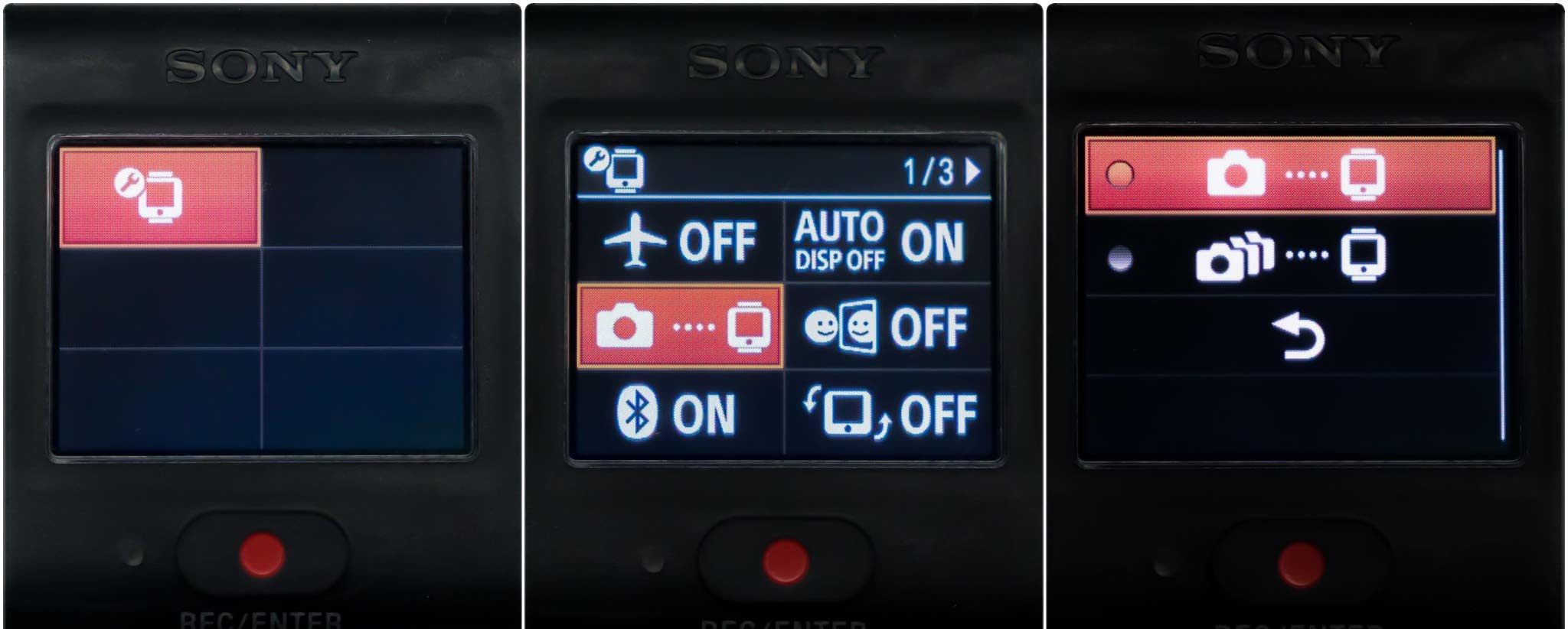Hiện nay, có rất nhiều người dùng thường xuyên gắn nhiều action cam trên xe để có thể quan sát được nhiều không gian hơn tuy nhiên việc điều chỉnh thiết bị lại khá phức tạp và tốn rất nhiều thời gian. Vậy làm cách nào nào để có thể cùng 1 lúc điều khiển tất cả action cam trên xe? Hãng Sony đã đưa ra một giải pháp đơn giản mà hiệu quả để giải quyết vấn đề trên: Bộ phụ kiện Liveview Remote có thể kết nối và điều khiển đồng thời nhiều thiết bị actioncam, ngoài ra nó còn có thể kết nối với tất cả dòng máy ảnh Mirrorless tích hợp wifi của Sony có thể kể đến như các dòng Sony Alpha (A6XXX, A7, A9). Sau đây, mình sẽ hướng dẫn kết nối Remote Liveview với nhiều Action Cam và máy ảnh Sony cùng một lúc. Nhưng trước hết, bạn nên tham khảo qua một số lưu ý sau:
- Remote Liveview có thể tương thích tốt với actioncam và các may quay chụp tích hợp wifi
- Remote Liveview có thể kết nối đồng thời với nhiều action cam khác nhau (tối đa 10 máy)
- Remote Liveview chỉ kết nối với 1 máy ảnh Sony Alpha mà không kết nối được với nhiều thiết bị khác
- Đối với chế độ điều khiển nhiều actioncam, bạn cần sử dụng 2 phím Lên/Xuống để chuyển đổi các thiết bị qua lại với nhau.
- Khi khởi động Remote Liveview, tất cả các action cam sẽ cùng hoạt động và ngược lại.
- Khi bạn bấm phím quay trên Remote Liveview, tất cả thiết bị kết nối sẽ quay hoặc chụp đồng thời tuỳ chế độ thiết lập trước đó
Nội dung
Hướng dẫn kết nối:
-
Bước 1: Chuyển thiết bị về chế độ kết nối nhiều máy
-
Bước 2: Chuyển màn hình Live View về chế độ kết nối nhiều thiết bị
Sau khi thực hiện xong bước 2, bạn sẽ nhận được kết quả sau:
-
Bước 3: Thực hiện kết nối
-
Bước 4: Xác nhận
Sau khi thực hiện xong các bước trên, bạn đã có thể kết nối thành công với 1 thiết bị. Hãy lặp lại các bước tương tự trên các action cam còn lại để tạo thành hệ thống action được liên kết với nhau. Chức các bạn thành công!